手表连手机拍照卡住了怎么办?如何解决卡顿问题?
38
2024-12-27
在我们日常使用电脑的过程中,经常会遇到U盘插入电脑没有反应的情况。这不仅会让我们无法使用U盘中的数据,也会给我们的工作和生活带来一定的困扰。当我们遇到这种情况时,应该如何解决呢?本文将为您介绍一些解决U盘无法识别的方法和技巧,帮助您顺利使用U盘中的数据。

检查U盘连接和插槽
我们需要检查一下U盘是否连接稳定,并且插槽是否有杂质阻碍。如果插槽上有灰尘或者其他杂质,可以使用软刷或者吹气球将其清除。同时,我们也可以尝试将U盘插入其他电脑或者接口,以确定问题是否出在U盘本身。
尝试更换USB接口
有时候,问题可能出在电脑的USB接口上。我们可以尝试将U盘插入其他可用的USB接口,或者将其他设备插入当前的USB接口,以确定是否是USB接口出了问题。如果确认是接口的问题,我们可以使用USB扩展器或者更换主板来解决。
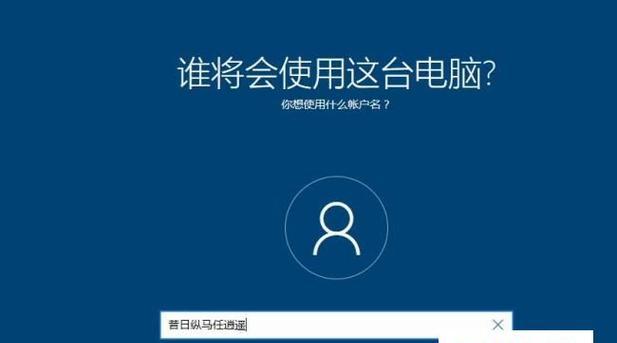
检查设备管理器
如果U盘插入电脑后仍然没有反应,我们可以打开设备管理器来检查一下U盘的情况。在Windows系统中,我们可以通过快捷键Win+X打开设备管理器,然后在“通用串行总线控制器”或“磁盘驱动器”中查看U盘是否显示正常。如果显示黄色感叹号或问号,说明U盘驱动有问题,我们可以尝试更新驱动程序或者卸载重新安装。
检查U盘文件系统
有时候,U盘的文件系统可能发生错误,导致无法被电脑识别。我们可以通过以下步骤来检查和修复文件系统:插入U盘后打开“我的电脑”;右键点击U盘图标,选择“属性”;在“工具”选项卡中点击“检查”;选择“扫描和修复磁盘”并等待完成。如果发现有错误被修复,那么问题可能已经解决。
尝试使用数据恢复软件
如果以上方法都无法解决问题,我们可以尝试使用一些专业的数据恢复软件来找回U盘中的数据。这些软件可以帮助我们扫描U盘,并恢复被删除或者丢失的文件。常用的数据恢复软件包括Recuva、EaseUSDataRecoveryWizard等。
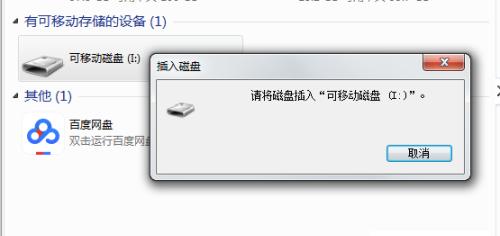
更新系统和驱动程序
有时候,电脑系统或者驱动程序的版本过旧也可能导致U盘无法被识别。我们可以通过Windows系统自带的“Windows更新”功能来更新系统,或者通过设备管理器更新U盘驱动程序。及时更新系统和驱动程序可以解决很多硬件兼容性问题。
查杀病毒和恶意软件
某些恶意软件或者病毒可能会干扰U盘的正常工作。我们可以运行杀毒软件对电脑进行全面扫描,以确保没有病毒或恶意软件影响U盘的使用。常用的杀毒软件包括360安全卫士、腾讯电脑管家等。
尝试格式化U盘
如果以上方法都无法解决问题,我们可以尝试将U盘格式化。插入U盘后打开“我的电脑”;右键点击U盘图标,选择“格式化”;选择适当的文件系统和容量,然后点击“开始”进行格式化。需要注意的是,格式化会清除U盘中的所有数据,请务必提前备份重要文件。
使用U盘修复工具
一些U盘厂商提供了专门的修复工具,可以帮助用户解决U盘无法识别的问题。我们可以访问U盘官方网站,在支持页面中搜索对应型号的修复工具并下载安装。然后按照工具的操作步骤进行修复。
检查U盘硬件故障
如果以上方法仍然无法解决问题,那么很有可能是U盘本身出现了硬件故障。我们可以尝试将U盘插入其他电脑或者设备中,以确认U盘是否能够正常工作。如果在其他设备中也无法识别,那么可能需要更换新的U盘。
向专业技术人员寻求帮助
如果在尝试了以上方法后,问题仍然无法解决,那么可能需要向专业技术人员寻求帮助。他们有更深入的硬件和软件知识,可以帮助我们解决更复杂的U盘问题。
保护U盘的使用环境
为了避免U盘出现无法识别的问题,我们还可以注意保护U盘的使用环境。避免将U盘暴露在高温、潮湿或者静电较大的环境中,定期清理U盘外壳,确保接口和插槽干净无尘。
备份重要数据
在遇到U盘无法识别的问题之前,我们最好能够定期备份重要数据。这样即使出现了问题,我们也不会因为数据丢失而产生较大的损失。
购买品质可靠的U盘
在购买U盘时,我们应该选择品牌和质量可靠的产品。虽然价格可能会稍高一些,但是可以更好地保障数据的安全和稳定性。
当我们遇到U盘插入电脑没有反应的情况时,可以尝试检查连接、更换USB接口、更新系统和驱动程序、查杀病毒、格式化U盘等方法来解决问题。如果以上方法都无效,可以尝试使用数据恢复软件、U盘修复工具或者向专业技术人员寻求帮助。最重要的是,我们应该养成定期备份数据和购买品质可靠的U盘的好习惯,以避免数据丢失和U盘无法识别的问题。
版权声明:本文内容由互联网用户自发贡献,该文观点仅代表作者本人。本站仅提供信息存储空间服务,不拥有所有权,不承担相关法律责任。如发现本站有涉嫌抄袭侵权/违法违规的内容, 请发送邮件至 3561739510@qq.com 举报,一经查实,本站将立刻删除。